So beheben Sie das blinkende Apple-Logo auf dem iPhone/iPad
27. April 2022 • Eingereicht bei: Probleme mit iOS-Mobilgeräten beheben • Bewährte Lösungen
Es ist ein Problem, das viele iPhone- oder iPad-Benutzer betrifft, und wenn Sie nicht wissen, was passiert, kann es zunächst ziemlich beängstigend sein. Dieses Problem äußert sich hauptsächlich darin, dass das Apple-Logo des iPhones auf dem Bildschirm des Geräts blinkt, was es fast unmöglich macht, das Gerät zu verwenden, geschweige denn zu beheben.
Eine Online-Suche nach Lösungen ergibt eine Menge "möglicher" Lösungen, von denen viele nicht funktionieren oder das Problem bestenfalls vorübergehend stoppen, nur damit es erneut beginnt. Wenn Ihr iPhone derzeit unter diesem Problem leidet, sind Sie hier genau richtig. Dieser Artikel zeigt Ihnen, wie Sie dieses Problem ein für alle Mal beheben und Ihr Gerät wieder normal funktionieren lassen.
Teil 1. Wie können Sie Ihr iPhone/iPad mit dem blinkenden Apple-Logo ohne Datenverlust reparieren?
Das Problem mit dem blinkenden Apple-Logo könnte für die meisten iPhone-Benutzer sehr knifflig sein. Eigentlich können wir es einfach mit dr.fone beheben. Dies ist die zuverlässigste, benutzerfreundlichste und sicherste Lösung zur Behebung verschiedener iOS-Probleme. Vor allem verlieren Sie keine Daten auf Ihrem Gerät. Egal, ob Ihr iPhone blinkt, während das Apple-Logo angezeigt wird, oder das iPhone beim Apple-Logo hängen bleibt , Dr.Fone kann es einfach für Sie beheben.
Dies ist Dr.Fone - Systemreparatur , das beste Werkzeug zur Reparatur von iOS-Systemen. Einige seiner sehr nützlichen Funktionen sind:

Dr.Fone - Systemreparatur
- Beheben Sie verschiedene Probleme mit dem iOS-System , die im Wiederherstellungsmodus hängen geblieben sind, weißes Apple-Logo , schwarzer Bildschirm , Schleifen beim Start usw.
- Reparieren Sie nur Ihr iOS auf normal, überhaupt kein Datenverlust.
- Behebt andere iPhone-Fehler und iTunes-Fehler, wie z. B. iTunes-Fehler 4013 , Fehler 14 , iTunes-Fehler 27 , iPhone-Fehler 21 und mehr.
- Funktioniert für alle Modelle von iPhone, iPad und iPod touch.
-
Vollständig kompatibel mit dem neuesten iOS 13/12.

Wie verwendet man dr.fone, um das blinkende Apple-Logo auf dem iPhone zu reparieren?
Im Folgenden finden Sie eine einfache Schritt-für-Schritt-Anleitung, die Ihnen hilft, das Problem endlich zu beheben und Ihr Gerät wieder normal zum Laufen zu bringen.
Schritt 1: Starten Sie die Software Dr.Fone und wählen Sie „Systemreparatur“ aus allen Tools. Verbinden Sie dann Ihr iOS-Gerät mit dem Computer. Dr.Fone erkennt es automatisch.

Schritt 2: Klicken Sie auf die Schaltfläche „Start“, um den Vorgang fortzusetzen, dann fordert Dr.Fone Sie auf, die richtige Firmware zum Herunterladen auszuwählen. Nach der Auswahl des rechten One-Click "Download", um fortzufahren.

Schritt 3: Wenn der Download abgeschlossen ist, beginnt Dr.Fone sofort mit der Reparatur Ihres iOS. Warten Sie, bis der Reparaturvorgang abgeschlossen ist

Teil 2. Wie behebt man das blinkende iPhone-Apple-Logo durch Wiederherstellung mit iTunes?
In den meisten Fällen besteht die bestmögliche Lösung für das von vielen vorgeschlagene iPhone-Problem mit dem blinkenden Apple-Logo darin, das Gerät in iTunes zurückzusetzen. Das einzige Problem bei diesem Vorgang ist, dass dies zu einem vollständigen Datenverlust führt und daher ein Problem darstellt, wenn Sie keine Sicherungskopie der Daten auf Ihrem Gerät haben. Aber es ist eine der effektivsten Lösungen für dieses Problem, da es alle Softwareprobleme auf Ihrem Gerät behebt. Hier ist, wie es geht.
Schritt 1: Schließen Sie das Gerät über USB-Kabel an Ihren Computer an und halten Sie dann die Ein-/Aus- und Home-Taste auf Ihrem Gerät gedrückt, bis es neu gestartet wird.
Schritt 2: Lassen Sie die Ein/Aus-Taste los, aber halten Sie die Home-Taste gedrückt, bis auf dem Bildschirm des Geräts eine Aufforderung zum Verbinden des Geräts mit iTunes angezeigt wird. Sie sollten einen USB-Anschluss sehen, der auf ein iTunes-Logo zeigt.
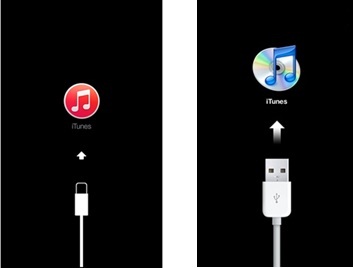
Schritt 3: Öffnen Sie auf dem Computer iTunes, wenn es nicht automatisch startet. Sie sollten die folgende Meldung sehen: „Es gibt ein Problem mit dem iPhone, das eine Aktualisierung oder Wiederherstellung erfordert.“
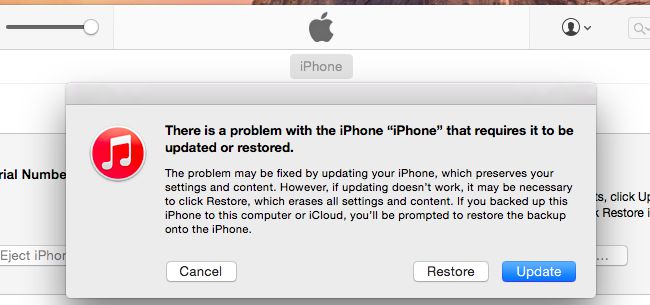
Schritt 4: Wählen Sie die Schaltfläche „Wiederherstellen“ und klicken Sie bei Aufforderung auf „Wiederherstellen und aktualisieren“. Dadurch werden alle Daten auf Ihrem Gerät gelöscht. Lassen Sie das Gerät während des gesamten Vorgangs verbunden und unterbrechen Sie den Vorgang nicht, sonst wird das Gerät gemauert.
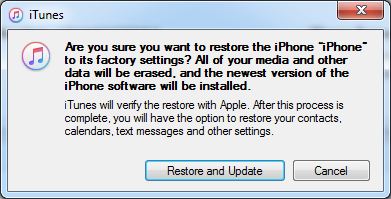
Das blinkende iPhone-Apple-Logo ist ein Problem, das definitiv behoben werden kann, wie wir gesehen haben. Dr.Fone ist bei weitem die beste Lösung. Es wird nicht nur funktionieren, sondern es wird auch keinen Datenverlust geben. Probieren Sie es aus und lassen Sie uns wissen, wie es für Sie funktioniert. Sie können auch dieser Anleitung folgen, um Probleme mit dem Neustart des iPad zu beheben .
Apple-Logo
- iPhone-Startprobleme
- iPhone-Aktivierungsfehler
- iPad auf Apple-Logo geschlagen
- iPhone/iPad blinkendes Apple-Logo reparieren
- Beheben Sie den weißen Bildschirm des Todes
- Der iPod bleibt beim Apple-Logo hängen
- Korrigieren Sie den schwarzen iPhone-Bildschirm
- Korrigieren Sie den roten iPhone/iPad-Bildschirm
- Beheben Sie den Bluescreen-Fehler auf dem iPad
- iPhone Bluescreen reparieren
- iPhone lässt sich nicht nach dem Apple-Logo einschalten
- iPhone bleibt beim Apple-Logo hängen
- iPhone-Startschleife
- iPad lässt sich nicht einschalten
- iPhone wird immer wieder neu gestartet
- iPhone lässt sich nicht ausschalten
- Beheben Sie das iPhone lässt sich nicht einschalten
- iPhone schaltet sich ständig aus






Alice MJ
Mitarbeiter Redakteur
Gesamtnote 4,5 ( 105 Teilnehmer)